Bric à Brac - Plesk OVH messagerie erreur 521
Bric à Brac
[16/05/2019] Plesk OVH messagerie erreur 521
521 No Redirect Entry for this address

Il vous est peut être arrivé, comme moi, d'avoir un hébergement PLESK sous OVH flambant neuf.
Vous commandez votre nouveau nom de domaine, vous paramétrez celui-ci pour y mettre votre superbe site et vous créez vos nouveaux emails.
Et là... paf le chien ! Vous pouvez envoyer des emails depuis le webmail mais impossible d'en recevoir.
Ceux qui vous envoient des emails ont le message suivant :
521 No Redirect Entry for this address
Voici le paramétrage pour pouvoir utiliser vos emails entrants et sortants quand vous possèdez un hébergement avec PLESK sous OVH.
Vos informations (exemple) :
Mon domaine : domain.fr
Mon IP : 55.23.95.141
Une adresse email : contact@domain.fr
Vous pouvez accéder par 2 moyens graphiques à votre messagerie :
- Le webmail
- Un logiciel de messagerie
Identifiant : contact@domain.fr
Mot de passe : ****************
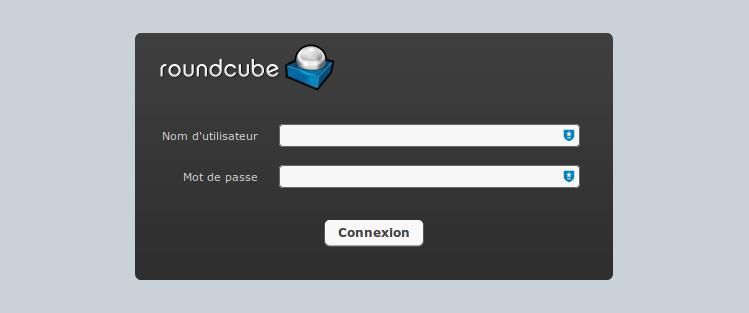
Votre nom : Henry Messagerie
Adresse électronique : contact@domain.fr
Mot de passe : ****************
Serveur entrant protocole : POP3 / IMAP
Serveur entrant identifiant : contact@domain.fr
Serveur entrant hôte : domain.fr
Serveur entrant Port : 993
Serveur entrant SSL : SSL/TLS
Serveur entrant Authentification : Mot de passe
Serveur sortant protocole : SMTP
Serveur sortant identifiant : contact@domain.fr
Serveur sortant hôte : domain.fr
Serveur sortant Port : 465
Serveur sortant SSL : SSL/TLS
Serveur sortant Authentification : Mot de passe
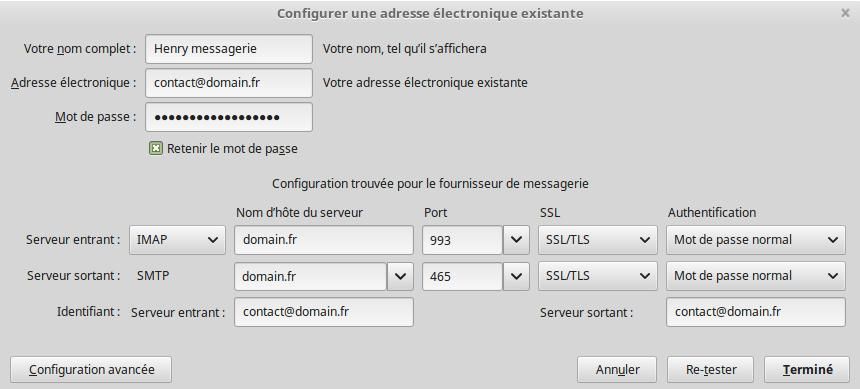
Attendez quelques heures, parfois entre 24h à 48h, parfois c'est plus rapide, pour vérifier que votre messagerie fonctionne.
Bon surf et bon code ;-)
Vous commandez votre nouveau nom de domaine, vous paramétrez celui-ci pour y mettre votre superbe site et vous créez vos nouveaux emails.
Et là... paf le chien ! Vous pouvez envoyer des emails depuis le webmail mais impossible d'en recevoir.
Ceux qui vous envoient des emails ont le message suivant :
521 No Redirect Entry for this address
Voici le paramétrage pour pouvoir utiliser vos emails entrants et sortants quand vous possèdez un hébergement avec PLESK sous OVH.
Vos informations (exemple) :
Mon domaine : domain.fr
Mon IP : 55.23.95.141
Une adresse email : contact@domain.fr
- Désactiver les DNS Plesk (PLESK :: Domaines :: domain.fr :: Paramètres DNS) : https://docs.plesk.com/fr-FR/onyx/customer-guide/sites-web-et-domaines/domaines-et-dns/configurer-le-dns-pour-un-domaine/d%C3%A9sactiver-le-service-dns-de-plesk.74741/
- Modifier les paramètres de la messagerie de votre domaine (PLESK :: domaines :: domain.fr :: paramètres de la messagerie)
- Cocher "Activer le service de messagerie sur ce domaine"
- Cocher "Rejeter"
- Choisir votre client messagerie (webmail) : souvent il y a roundcube, horde, ...
- Choisir le certificat SSL/TLS pour la messagerie
- Si l'option existe, cocher "Utiliser le système anti-spam DKIM pour signer les mails sortants"
- Créer une adresse email (PLESK :: domaines :: domain.fr :: Adresses mail)
- Les choix sont simples (adresse mail, mot de passe, limite ou pas de la taille de la boîte mail)
- Modifier et/ou créer les entrées suivantes dans les DNS OVH (manager OVH :: Domaines :: domain.fr :: Zone DNS)
- Type MX : domain.fr. 0 MX 1 mail.domain.fr.
- Type A : mail.domain.fr. 0 A 55.23.95.141
- Type CNAME : imap.domain.fr. 0 CNAME domain.fr.
- Type CNAME : pop3.domain.fr. 0 CNAME domain.fr.
- Type CNAME : smtp.domain.fr. 0 CNAME domain.fr.
- Type CNAME : webmail.domain.fr. 0 CNAME domain.fr.
- Type TXT : domain.fr. 0 TXT "v=spf1 a mx ip4:55.23.95.141 include:mx.ovh.com ~all"
- Type TXT : _dmarc.domain.fr. 0 TXT "v=DMARC1; p=none; pct=100; sp=none; rf=afrf; ri=86400"
Vous pouvez accéder par 2 moyens graphiques à votre messagerie :
- Le webmail
- Un logiciel de messagerie
Le webmail
Url d'accès : https://webmail.domain.frIdentifiant : contact@domain.fr
Mot de passe : ****************
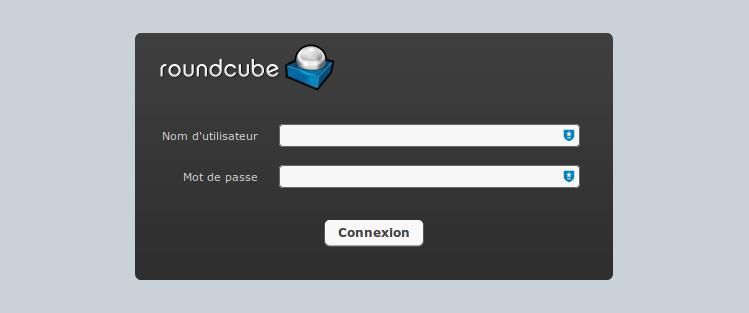
Votre logiciel de messagerie (thunderbird, autres)
Paramétrez comme suit votre compte sur votre logiciel client de messagerie :Votre nom : Henry Messagerie
Adresse électronique : contact@domain.fr
Mot de passe : ****************
Serveur entrant protocole : POP3 / IMAP
Serveur entrant identifiant : contact@domain.fr
Serveur entrant hôte : domain.fr
Serveur entrant Port : 993
Serveur entrant SSL : SSL/TLS
Serveur entrant Authentification : Mot de passe
Serveur sortant protocole : SMTP
Serveur sortant identifiant : contact@domain.fr
Serveur sortant hôte : domain.fr
Serveur sortant Port : 465
Serveur sortant SSL : SSL/TLS
Serveur sortant Authentification : Mot de passe
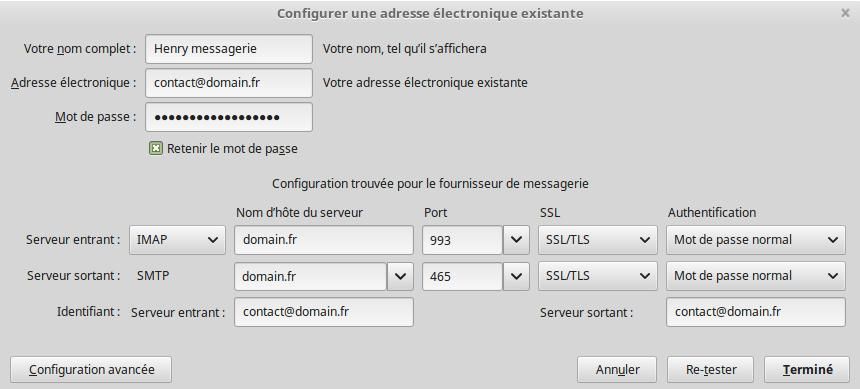
Attendez quelques heures, parfois entre 24h à 48h, parfois c'est plus rapide, pour vérifier que votre messagerie fonctionne.
Bon surf et bon code ;-)